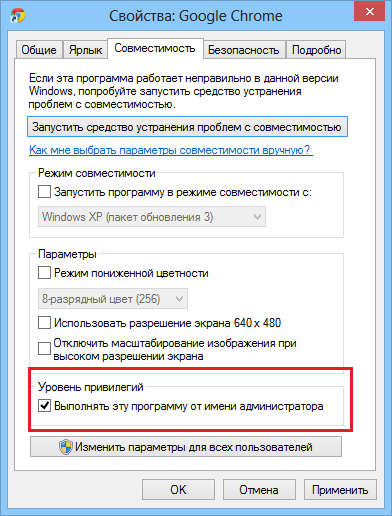Χρησιμοποιώντας τα δικαιώματα διαχειριστή, είναι δυνατό να πραγματοποιήσετε πολύ περισσότερους χειρισμούς από τα Windows 10 από ό, τι χωρίς αυτούς. Ωστόσο, δυστυχώς, σε πολλούς υπολογιστές εργασίας, δεν είναι τόσο εύκολο να εκτελεστεί η πλατφόρμα εξ ονόματος του διαχειριστή, καθώς όλοι οι έλεγχοι μπορούν να προέρχονται από τον υπολογιστή του διακομιστή.
Όσον αφορά τους οικιακούς υπολογιστές, τότε η κατάσταση μπορεί να είναι αρκετά σοβαρή. Πρόκειται για το γεγονός ότι για κάποιο λόγο η "λογιστική" μπορεί να είναι περιορισμένη και υπάρχει ανάγκη να επαναφέρετε την εγγραφή του διαχειριστή.
Λήψη δικαιωμάτων διαχειριστή στα Windows 10
- Η πρώτη μέθοδος σάς επιτρέπει να μεταβείτε στο λογαριασμό του διαχειριστή μέσω της γραμμής εντολών. Πρώτα πρέπει να χρησιμοποιήσετε τα πλήκτρα "Win + R", μετά από την οποία εισέρχεστε στη συμβολοσειρά "CMD". Τώρα πρέπει να καταχωρίσετε τον διαχειριστή καθαρού χρήστη / ενεργό: ναι εντολή ναι, η οποία θα σας επιτρέψει να μεταβείτε στο λογαριασμό του διαχειριστή. Το κύριο πρόβλημα αυτής της μεθόδου είναι ότι είναι απαραίτητο να εκτελεστεί η γραμμή εντολών για λογαριασμό του διαχειριστή και συχνά δεν είναι δυνατόν.
- Επίσης στα Windows 10 υπάρχει κάποιο τέχνασμα, το οποίο σίγουρα θα επιτρέψει να επεκτείνει τα δικαιώματα ενός τυποποιημένου χρήστη. Μιλάμε για τη χρησιμότητα της "τοπικής πολιτικής ασφάλειας". Για να εισαγάγετε αυτό το πρόγραμμα, πρέπει να ενεργοποιήσετε τη γραμμή εντολών με τον συνδυασμό πλήκτρων "Win + R", ωστόσο, αντί της εντολής CMD, πρέπει να εισέλθετε στο "Secpol.msc". Επίσης, στη χρησιμότητα μπορείτε να περάσετε από το "Έναρξη", στη συνέχεια να μεταβείτε στον "πίνακα ελέγχου" και επιλέξτε "Διαχείριση". Στο ίδιο το πρόγραμμα, πρέπει να επιλέξετε το στοιχείο "Ρυθμίσεις ασφαλείας" και στα δεξιά μπορείτε να εντοπίσετε την κατάσταση του λογαριασμού. Επιλέξτε "Κατάσταση: Διαχειριστής". Συμπεριλάβετε αυτόν τον λογαριασμό, μετά την οποία θα είναι δυνατή η είσοδος με τα υψηλότερα δυνατά δικαιώματα.
- Επιπλέον, η χρησιμότητα με τίτλο "Τοπικοί χρήστες και ομάδες" μπορεί να χρησιμοποιηθεί για την απόκτηση των κατάλληλων δικαιωμάτων. Για να το ξεκινήσετε, στη γραμμή εντολών, πρέπει να χρησιμοποιήσετε την εντολή lusrmgr.msc. Στη συνέχεια, απλά αναπτύξτε την ενότητα "Χρήστες" και επιλέξτε το λογαριασμό που έχει το πιο σωστό.
Πρέπει να γνωρίζετε ότι σε ορισμένες περιπτώσεις, ο λογαριασμός διαχειριστή μπορεί να αφαιρεθεί εντελώς από τον προσωπικό υπολογιστή. Τέτοια προβλήματα προκύπτουν εξαιρετικά συχνά. Δυστυχώς, η κατάσταση δεν θα είναι σωστή για τη διόρθωση των παραπάνω μεθόδων, αφού όλα τα δεδομένα χάθηκαν κατά την απομάκρυνση του λογαριασμού. Από αυτή την κατάσταση υπάρχει μόνο μία διέξοδος - αυτή είναι μια πλήρης αποκατάσταση του συστήματος. Με αυτό το σενάριο, το σύστημα θα επιστρέψει στην αρχική του κατάσταση και δυστυχώς σημαντικά δεδομένα, θα διαγραφεί.
Σε ορισμένες περιπτώσεις, η μονάδα φλας εκκίνησης από τα Windows 10 μπορεί να βοηθήσει. Για να το κάνετε αυτό, πρέπει να φορτώσετε έναν υπολογιστή σε ασφαλή λειτουργία, μετά την οποία επιλέγετε "Αντιμετώπιση προβλημάτων". Το σύστημα ζητά περαιτέρω την αποκατάσταση του συστήματος από τον μεταφορέα. Το λειτουργικό σύστημα θα ενημερωθεί, ωστόσο, τα βασικά αρχεία που υπάρχουν στον υπολογιστή θα παραμείνουν στη θέση τους.

Εκτελέστε τα προγράμματα των Windows 10 από το Admin
Συχνά τα δικαιώματα διαχειριστή στον υπολογιστή απαιτούνται με ακρίβεια για να εκτελέσουν ξεχωριστές εφαρμογές. Σε αυτή την περίπτωση, μιλάμε για τη χρήση αυτού του λειτουργικού με βάση τη "λογιστική" με περιορισμένα δικαιώματα.
- Τις περισσότερες φορές, για να ξεκινήσετε τα προγράμματα για λογαριασμό του διαχειριστή, πρέπει να κάνετε δεξί κλικ στη συντόμευση και να επιλέξετε "Εκκίνηση εξ ονόματος του διαχειριστή". Στη συνέχεια, εάν ο χρήστης δεν βρίσκεται υπό τον λογαριασμό διαχειριστή, το σύστημα θα προτείνει να εισαγάγει τα δεδομένα του κύριου χρήστη.
- Υπάρχει επίσης ένας άλλος τρόπος εκκίνησης προγραμμάτων για λογαριασμό του κεντρικού χρήστη του PC. Για να το κάνετε αυτό, μεταβείτε στις ιδιότητες του προγράμματος (κάντε κλικ στο δεξί κουμπί του ποντικιού στην ετικέτα) και, στη συνέχεια, μεταβείτε στην ενότητα "Συμβατότητα". Τώρα πρέπει να δώσουμε προσοχή στο στοιχείο "προνόμιο επίπεδο". Βάζουμε ένα tick κοντά στο "Εκτέλεση του προγράμματος εξ ονόματος του Διαχειριστή", μετά από το οποίο μπορείτε να πάτε για να αλλάξετε τις παραμέτρους και να διαμορφώσετε τις παραμέτρους εκκίνησης στη δική σας γεύση. Τώρα το πρόγραμμα θα αρχίσει αυτόματα χρησιμοποιώντας τα βασικά δικαιώματα του συστήματος, ωστόσο, απαιτεί επίσης δεδομένα από τους "λογαριασμούς" του διαχειριστή.